当前有部份朋友还不清楚将美图秀秀中提取图片中原色,所以下面小编就带来了美图秀秀中提取图片中原色的操作教程,一起来看看吧!
美图秀秀中提取图片中原色的具体操作教程

首先打开我们的【美图秀秀】软件,如图
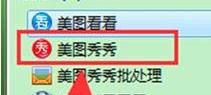
然后我们用【美图秀秀】打开【要涂鸦】的那张图片
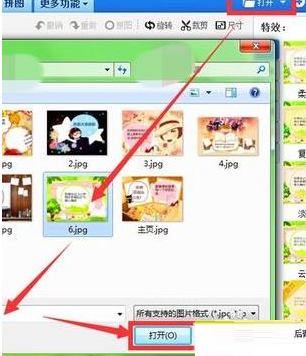
接着我们在【各种画笔】中选择【涂鸦笔】
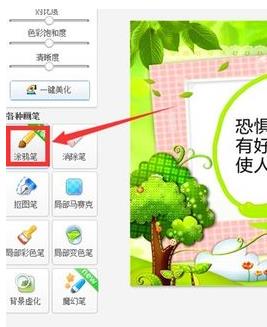
这个时候我们在【涂鸦笔】中,找到【颜色】
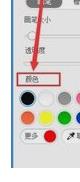
接下来我们找到【取色】图标,并单击【取色】(涂鸦默认是黑色),接着单击【更多】操作,选择自己想要选的颜色,如图

最后一步我们单击【更多】操作选择颜色时,会弹出一个选择框,选择完后,确定,此时【涂鸦笔】就是选的颜色。
看完了上文为你们所描述的美图秀秀中提取图片中原色的操作流程介绍,你们是不是都明白了呀!


